软件:cicso packet tracer 8.0
拓扑图:路由器:Router-PT、连接线:Serial DTE、连接口:Serial口(serial是串行口,一般用于连接设备,不能连接电脑)

实验步骤:
1、构建拓扑图,配置接口IP地址,以R2为例(R1、R3同):
Router>en
Router#conf t
Router(config)#host R2
R2(config)#int s2/0
R2(config-if)#ip address 192.168.1.2 255.255.255.0
R2(config-if)#no shutdown //开启端口
R2(config)#int s3/0
R2(config-if)#ip address 192.168.2.1 255.255.255.0
R2(config-if)#no shutdown //开启端口配置完后查看配置信息简写为show ip int b:

R3建立虚拟接口(环回口),用来模拟另一个网段
R3(config)#int loopback 0
R3(config-if)#ip address 100.100.100.100 255.255.255.0
R3(config-if)#no sh配置完后测试一下R1与R2、R2与R3之间的连通性(5个!代表5次应答,代表可通)
R1#ping 192.168.1.2
Type escape sequence to abort.
Sending 5, 100-byte ICMP Echos to 192.168.1.2, timeout is 2 seconds:
!!!!!
Success rate is 100 percent (5/5), round-trip min/avg/max = 7/10/14 ms2、配置IP路由(双向路由)
①R1->R2->R3
配置即查看有无对应的路由,以R1为例(R2类似,也需要配置)
R1(config)#ip route 100.100.100.100 255.255.255.255 192.168.1.2
//ip route 目标ip地址 目标ip掩码 下一跳地址
R1#show ip routeR1显示:其中包含了去100.100.100.100的路由信息
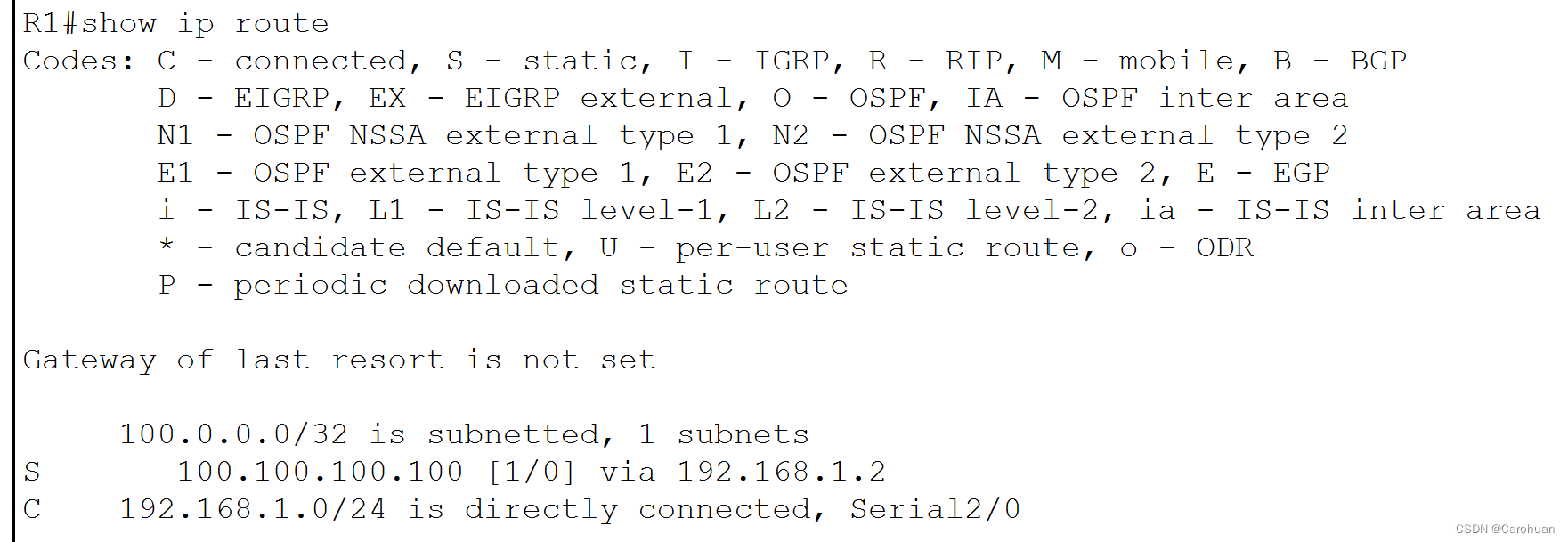
②R3->R2->R1,回路,配R3中目标地址为192.168.1.1的路由
Router(config)#ip route 192.168.1.1 255.255.255.255 192.168.2.1
Router(config)#end
Router#show ip route
IP路由最终显示结果:

3、测试结果:R1 ping通虚拟接口(另一网段)
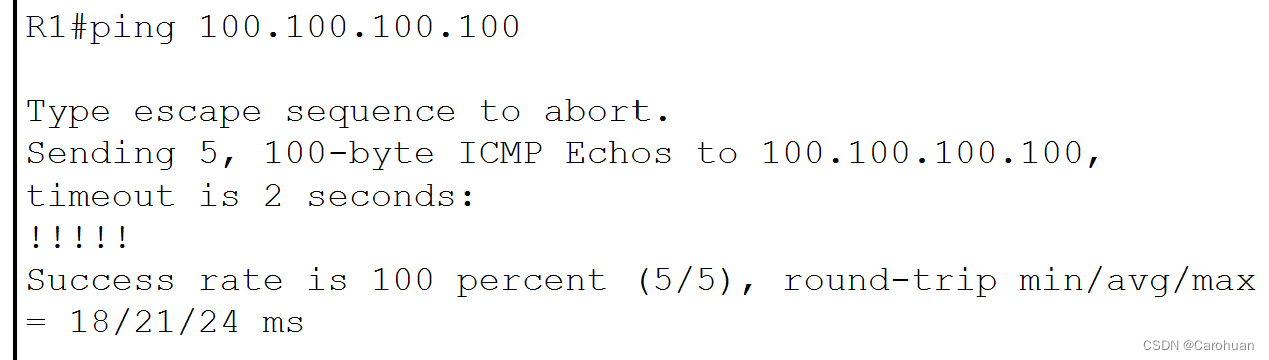
注意:本地保存实验的话,除了保存拓扑图,还需保存配置(不然重新打开后又回到路由器刚新建的初始配置了--啥都没)
R1#write
Building configuration...
[OK]or
R2#copy running-config startup-config //将现有配置替换初始配置
Destination filename [startup-config]?
Building configuration...
[OK]





















 4494
4494











 被折叠的 条评论
为什么被折叠?
被折叠的 条评论
为什么被折叠?








